Step1: Need to assign below responsibility to in User Account for Tax Setup Configuration
Responsibility:
Tax Managers
Step2: New Tax Setup for ‘FREMONT
CA-PARTIAL’
Tax Regime
Name: STATE TAX
Tax Regime: STATE TAX
Tax Name: FREMONT CA - PARTIAL
Tax
Jurisdiction: FREMONT
CA - PARTIAL
Tax Status: FREMONT CA - PARTIAL
Tax Rate
Code: FREMONT CA - PARTIAL
Tax
Classification: FREMONT CA - PARTIAL
Configuration
Owner: Global
Configuration Owner
Rate Type: Percentage
%Rate: 6.3125
Step1: Define Tax Regime:
(Note: No Need to perform Regime Setup If Regime Setup
already Exists)
Navigation: Tax Manager Responsibility
> Tax Configuration > Tax Regime
Click
on Create Button.
Tax Regime: STATE TAX
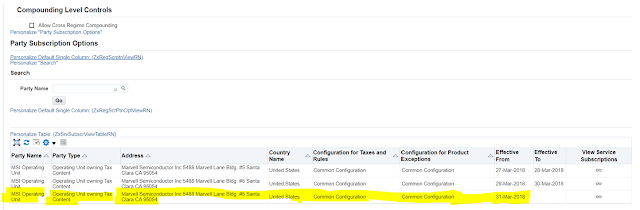
Click on Apply.
Step2: Define Tax
Navigation: Tax Manager Responsibility > Tax Configuration >
Taxes
Click on Create Button.
Tax Name: FREMONT CA - PARTIAL
Click on ‘Tax Account’ button
Step3: Define Tax Jurisdictions
Navigation: Tax Manager Responsibility > Tax Configuration > Tax
Juridictions
Click
on Create Button
Step4: Define
Tax Statuses
Navigation: Tax Manager Responsibility > Tax Configuration > Tax
Statuses
Click on Create Button.
Step5: Define Tax Rates.
Navigation: Tax Manager Responsibility
> Tax Configuration > Tax Rates
Click
on Create Button
Configuration
Owner: Global Configuration Owner
Tax Rate Code: FREMONT CA - PARTIAL
Rate Type:
Percentage
%Rate: 6.3125
Click on Rate
Details Icon.
Tax Rate Detail:
Tax Rate
Name: FREMONT CA - PARTIAL
Tax Rate
Description: FREMONT CA - PARTIAL
Click on Apply.
Tax Account:
Click on Tax
Account Icon.
Step6: Define Tax Rule
Navigation: Tax Manager Responsibility
> Tax Configuration > Tax Rules
Need to Search with
Configuration Owner: Global
Configuration Owner
Tax Regime: STATE TAX
Tax Name: FREMONT CA - PARTIAL
Need to update the following details.
Determine Tax
Status: FREMONT CA - PARTIAL
Determine Tax
Rate: FREMONT CA - PARTIAL
Determine
Taxable Basis: STANDARD_TB
Calculate Tax
Amounts: STANDARD_TC
Tax Rule Code: P2P_TAX_CODE_NOT_APPLY_OM
Name: P2P_TAX_CODE_NOT_APPLY_OM
Click on Next
Location Type:
Bill To
Geography Type:
Country
Operator: Not
equal to
Value: Afghanistan
Click on Next
Click on Next
Determining
Factor Set: FCP_DFS_P2P_1
Name: FCP_DFS_P2P_1
Condition
Set: FCP_CS_P2P_1
Name: FCP_CS_P2P_1
Click on Finish.
Click on Pencil
Icon.
Select Enable
Checkbox
Click on Next
& Finish.
Step7: Now
we Need to Enable Tax.
Navigation: Tax Manager Responsibility > Tax Configuration > Taxes
Country: United
States
Regime: STATE TAX
Tax Rate Name: FREMONT CA - PARTIAL
Search with above values
Click on Update
Button.
Enable the Checkbox and click on Apply
Now we can test
the Tax Setup on Purchase Order Transaction.


























